Использование формата PDF при обмене документами стало неотъемлемой частью современных информационных технологий. Этот формат обладает рядом преимуществ, таких как сохранение форматирования, независимость от операционной системы и возможность защиты документа от копирования и редактирования. Если вы являетесь пользователем Microsoft Word 2013 и хотите сохранить документ в формате PDF для отправки или публикации, мы предлагаем вам следующую пошаговую инструкцию.
Шаг 1: Откройте документ в Word 2013 и убедитесь, что он полностью готов для сохранения. Проверьте все элементы форматирования, таблицы, изображения и другие элементы, чтобы убедиться, что они расположены корректно и выглядят так, как вы бы это хотели видеть в итоговом PDF файле.
Шаг 2: Нажмите на вкладку "Файл" в верхнем левом углу программы Word. В открывшемся меню выберите пункт "Сохранить как".
Шаг 3: В открывшемся окне "Сохранить как" выберите папку, в которую хотите сохранить файл, и укажите имя для документа. Затем из выпадающего списка "Тип файла" выберите опцию "PDF" в качестве желаемого формата сохранения.
Шаг 4: Нажмите на кнопку "Сохранить". Программа Word 2013 сохранит документ в формате PDF в выбранной вами папке. Процесс может занять некоторое время в зависимости от размера документа и производительности вашего компьютера.
Шаг 5: При необходимости вы можете открыть сохраненный PDF файл с помощью программы чтения PDF файлов, такой как Adobe Acrobat Reader. Убедитесь, что отображение документа соответствует вашим ожиданиям и документ готов к отправке или публикации.
Теперь вы знаете, как сохранить файл в формате PDF в Word 2013. Следуя этой пошаговой инструкции, вы сможете создавать профессионально оформленные документы и эффективно обмениваться ими с другими пользователями. Удачного использования!
Как сохранить файл в PDF в Word 2013?

Сохранение документа в формате PDF очень полезно, так как PDF-файлы удобны для обмена, просмотра и печати. В Word 2013 есть встроенная функция, позволяющая сохранить документ в формате PDF. Вот шаги, которые вам понадобятся для сохранения файла в PDF в Word 2013:
- Откройте документ, который вы хотите сохранить в PDF в Word 2013.
- Нажмите на кнопку "Файл" в верхнем левом углу окна программы.
- В открывшемся меню выберите пункт "Сохранить как".
- В появившемся окне "Сохранение как" выберите место, куда хотите сохранить документ.
- В выпадающем списке "Тип файла" выберите "PDF (*.pdf)".
- Введите имя файла в поле "Имя файла" и нажмите на кнопку "Сохранить".
- Подождите, пока Word 2013 преобразует документ в PDF-формат.
- Готово! Ваш файл теперь сохранен в формате PDF.
Теперь вы знаете, как сохранить файл в PDF в Word 2013. Эта функция является очень полезной и поможет вам легко обмениваться документами в удобном формате.
Шаг 1: Откройте документ в Word 2013
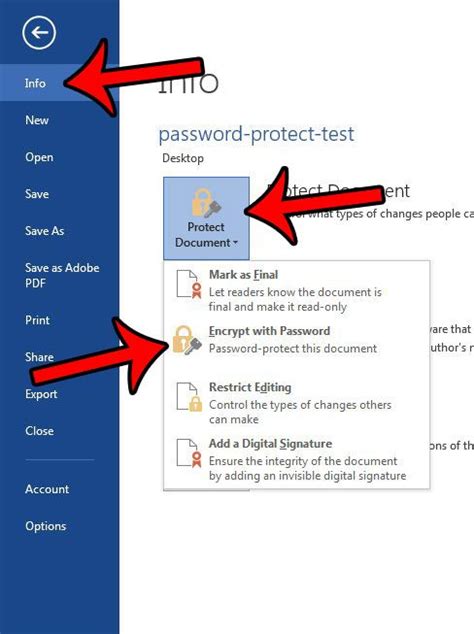
- Запустите приложение Word 2013 на своем компьютере.
- В верхнем левом углу окна программы нажмите на вкладку "Файл".
- В открывшемся меню выберите пункт "Открыть".
- В окне "Открыть файл" найдите документ на вашем компьютере и щелкните на нем дважды левой кнопкой мыши.
После выполнения этих действий выбранный документ будет открыт в Word 2013 и вы будете готовы перейти к следующему шагу сохранения файла в формате PDF.
Шаг 2: Выберите "Сохранить как"

Чтобы сохранить файл в формате PDF в Word 2013, вам нужно выбрать опцию "Сохранить как". Чтобы это сделать, следуйте инструкциям ниже:
- Откройте документ, который вы хотите сохранить в формате PDF.
- Щелкните на вкладке "Файл" в верхней левой части экрана.
- Выберите "Сохранить как" во вкладке "Файл".
- В открывшемся окне выберите местоположение, где вы хотите сохранить файл.
- В выпадающем списке "Тип файла" выберите "PDF (*.pdf)".
- Нажмите кнопку "Сохранить", чтобы сохранить файл в формате PDF.
После завершения этих шагов, ваш файл будет сохранен в формате PDF и будет доступен для открытия и просмотра с помощью программы, поддерживающей PDF.
Шаг 3: Выберите формат PDF и сохраните файл
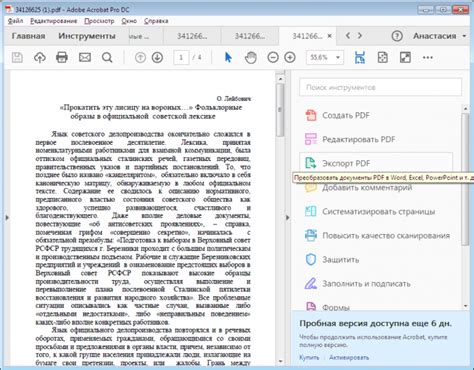
После того как вы закончили редактирование документа и изменения сохранены, вам нужно выбрать формат PDF для сохранения файла. Для этого выпоните следующие действия:
- Кликните на вкладку "Файл" в верхнем левом углу окна программы.
- В открывшемся меню выберите "Сохранить как".
- В появившемся окне выберите пункт "PDF или XPS".
- Нажмите кнопку "Сохранить".
После нажатия кнопки "Сохранить", система попросит вас выбрать место сохранения файла и задать ему имя. Выберите нужную вам папку и введите имя файла, затем нажмите кнопку "Сохранить". Ваш документ будет сохранен в формате PDF и будет готов к использованию.